При работе с Windows 10 у пользователей иногда возникают проблемы с правильным отображением символов. Вместо привычных букв и цифр в тексте мы можем лицезреть какие-то замудрённые иероглифы или «кракозябры», которые не несут в себе никакого логического смысла. Чаще всего к этому приводят неправильно установленные значения в опциях региональных параметров.
Нередко такое случается, когда пользователь работает с русской раскладкой клавиатуры в ОС с английской локализацией. Проблема заключается в том, что в такой системе для программ, работающих с кириллицей, не предусмотрена обработка нужных символов. Также это справедливо и для других языков, в которых отсутствуют латинские символы, например, японского, китайского или греческого.
Сегодня мы поговорим о том, как избавиться от кракозябр в Windows 10 и настроить корректное отображение русских символов.
- Почему появляется эта проблема
- Решаем проблему через системные настройки
- Исправление проблемы через редактор реестра
- Исправляем страницу кода вручную
Суть проблемы
Как правило, мы можем наблюдать непонятные символы не в каждой программе. Например, символы, изображённые кириллицей в названии программ, отображены корректно. Но если запустить программу установки дистрибутивов, поддерживающих русский язык, мы получаем неведомую нам «китайскую грамоту».
И, пожалуй, основная проблема кроется в том, что в имеющейся ОС по дефолту отсутствует поддержка кириллических символов. На практике это может значить, что вы инсталлировали английский дистрибутив с установленным поверх него расширенным пакетом русификации. Однако последний не смог решить проблему корректно.
Первое, что пытаются делать пользователи в такой ситуации – переустановка операционки с чистого листа. Однако не все согласятся на такое, ведь кто-то, возможно, намеренно хочет работать с англоязычной средой. И в этой среде кириллические символы по идее могут и должны отображаться корректно.
Используем системные настройки для решения проблемы
Прежде всего, попробуем исправить ошибку через панель управления. Чтобы зайти в неё нажимаем ПКМ по кнопке-меню «Пуск» и в выпавшем списке выбираем соответствующий пункт.
В открывшемся новом окне находим раздел «Часы, язык, регион».
В новом разделе выбираем категорию региональных стандартов.
Здесь мы сможем настроить вариант даты и времени, а также числовой разделитель, количество дробных значений, формат отрицательных чисел, систему единиц измерения и пр.
Также здесь нам предлагается изменить формат денежных единиц и обозначение таковых. Здесь же мы можем настроить локальные параметры для разных регионов, включая отображаемые в системе текстовые символы. Именно эти опции нас и интересуют. Для их выбора переходим ко вкладке «Дополнительно» в верхней части окна.
Переходим в раздел выбора языка, не поддерживающего Юникод, и далее выбираем опцию изменение языка системы.
В списке выбираем нужный вариант (в нашем случае «Русский (Россия)» и нажимаем «ОК»)
В появившемся окне уведомлений выбираем «Перезагрузить сейчас».
ПК уйдёт в перезагрузку, после чего проблема с кракозябрами должна исчезнуть. Однако не всегда этот способ срабатывает. Если он не помог решить проблему, рассмотрим ещё один вариант, в котором нам придётся поработать с реестром.
Правим реестр для исправления непонятных букв
Для начала нам нужно создать обычный файл в текстовом редакторе. Сохранить его нужно будет с расширением .reg. Таким образом, мы сможем прописать нужные параметры в файле и применить изменения непосредственно к реестру. Вот что нам следует прописать в нашем файлике:
Windows Registry Editor Version 5.00
[HKEY_LOCAL_MACHINE\SOFTWARE\Microsoft\Windows NT\CurrentVersion\FontMapper] «ARIAL»=dword:00000000
[HKEY_LOCAL_MACHINE\SOFTWARE\Microsoft\Windows NT\CurrentVersion\FontSubstitutes]
«Arial,0″=»Arial,204»
«Comic Sans MS,0″=»Comic Sans MS,204»
«Courier,0″=»Courier New,204»
«Courier,204″=»Courier New,204»
«MS Sans Serif,0″=»MS Sans Serif,204»
«Tahoma,0″=»Tahoma,204»
«Times New Roman,0″=»Times New Roman,204»
«Verdana,0″=»Verdana,204»
Просто скопируйте это в свой текстовый документ и сохраните его. Теперь нужно запустить созданный и сохранённый файл, кликнув по нему дважды ЛКМ. Соглашаемся с системным уведомлением о внесении изменений в ОС. Далее перезагружаем ПК. Как правило, перед любыми изменениями в реестре нужно создавать резервную копию реестра, чтобы в любой момент можно было откатить его к первоначальной конфигурации.
Редактируем страницу кода вручную
Страницы кода отвечают за сопоставление символов с байтами. Таких таблиц бывает много, и каждая из них работает с различными языками. Зачастую кракозябры появляются при неправильном выборе страницы и её сопоставлении. Чтобы исправить это, нам предстоит поработать с реестром. Для этого:
- Win+R запускаем системную службу «Выполнить». Прописываем в единственной строке regedit и жмём Ок.
- В окне реестра нам нужно перейти по следующему пути: HKEY_LOCAL_MACHINE\SYSTEM\CurrentControlSet\Control\Nls
- Здесь выбираем папку CodePage и в правой части окна идём вниз, чтобы найти пункт ACP.
- Дважды кликаем ЛКМ по ACP, и перед нами открывается окно изменений строковых настроек. Здесь выставляем значение 1251. Если такое значение уже установлено для этого пункта, тогда нужно сделать по-другому.
Находясь в том же разделе CodePage, в правой части окна ищем пункт 1252. Жмём по нему дважды ЛКМ и в появившемся окне меняем текущее значение 1252 на 1251.
После произведённых манипуляций отправляем компьютер в перезагрузку, чтобы применённые изменения вступили в силу.












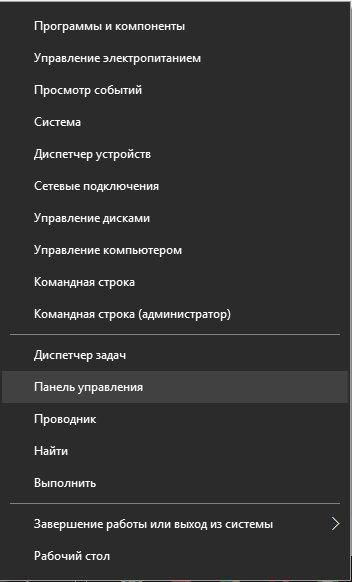
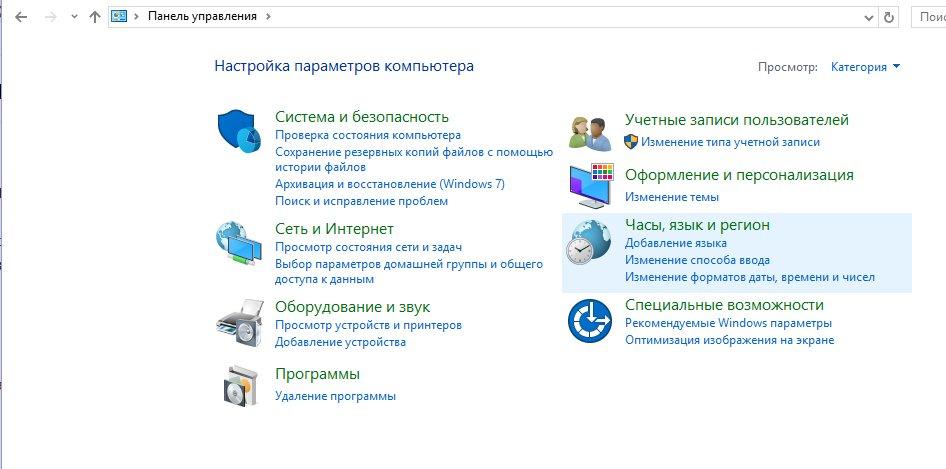
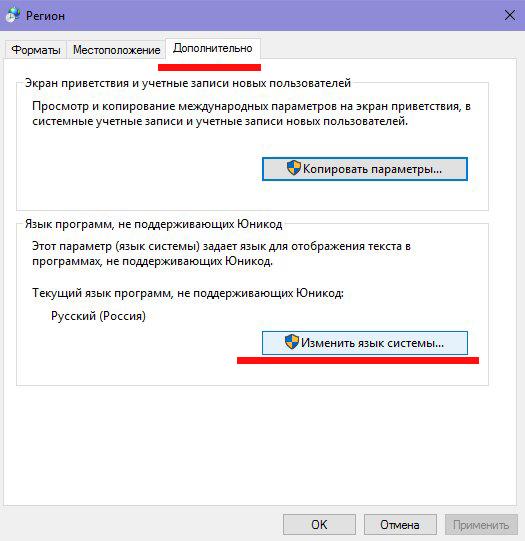
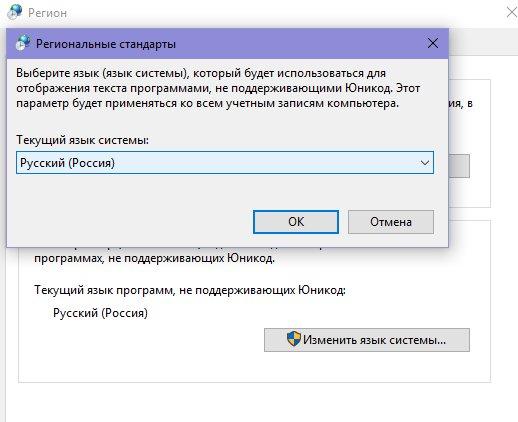

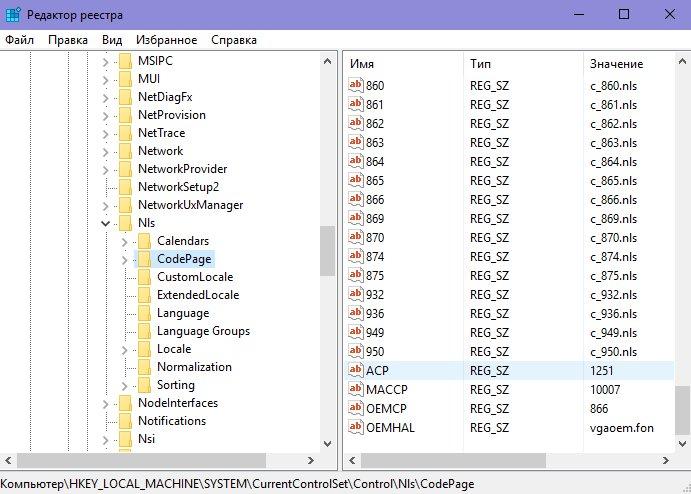

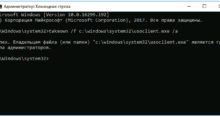

Конечно, за статью спасибо, но из-за постоянных проблем с документами Word, я перестал им пользоваться. Что не скопируешь туда, постоянно не поддерживается и выдает непонятный набор символов. Сейчас стабильно пользуюсь Google Документами и там таких проблем нет, всё что вношу отлично преобразовывается. А жаль, Ворд мне нравился больше, но уже надоело это терпеть.
Было бы в доках гугла больше функций, то я бы тоже туда перешел, но приходится мирится с проблемами Ворда.
Не знаю какого функционала ты там не нашел, как по мне там всё есть и отлично работает. Возможно, ты просто в нем не разобрался, так как он немного отличается от ворда. В общем Ворд параша, кто бы что не говорил, всем советую переходить на гугл доки и не мучатся.
На всех сайтах скопипостили эту статью с одними и теми-же ошибками. То кавычки раком, то ещё что…. Кто во что горазд. А где найти оригинал статьи, с нормальным кодом правки реестра.
На Windows 10 в блокноте иероглифы, а в других редакторах всё нормально. Кто сталкивался с таким. как решили?
Была аналогичная ситуация, копать надо в сторону настроек шрифта в Блокноте. В меню «Формат» есть раздел «Шрифт». В нём надо выбрать шрифт, который поддерживает кириллицу. И в строке «Набор символов» обязательно выбери кириллицу. Мне помогло, до этого вместо русских букв тоже были какие-то иероглифы в Блокноте.
Тема для меня более, чем актуальная. Сменил язык системы с английской на русскую, после этого неприятности вроде как исчезли, но полностью проблема не ушла. Например, использование программы USDownloader показывает, что там все в этих крякозабрах, особенно интерфейс и настройки этой программы. Что еще можно сделать, что исправить изображение русских букв??
Попробуйте связаться с разработчиком данной программы, может он сможет что-то прояснить или исправить. Так как думаю, что используется особый шрифт в этих элементах, без наличия кириллицы и ее символов.
Попробовал по умолчанию восстановление шрифтов, но мне не помогло. А потом проверил язык программ, которые не поддерживают юникод и оказалось, что собака зарыта именно тут. В языке системы стоял английский язык. А если и разделы в таких символах, тот проблемы с таблицами кодировки на лицо.
Столкнулся с такой проблемой. Копирую текст из pdf файла и вставляю его в вордовский документ. Получаю в итоге, набор не пойми чего. Чем только не открывал pdf, даже нашел Adobe Reader старых версий. Ничего не выходит. Выделяю нужный фрагмент, копирую в буфер обмена, вставляю в Ворд и ничего. Кто скажет, что мне делать?
В Водре нет такого шрифта, который использован в PDF (посмотрите свойства документа, там присутствует список установленных шрифтов, все они должны быть установлены в системе). Ну, или второй вариант – когда вставляете текст в документ, включите русскую раскладку клавиатуры.
Спасибо большое! Я разобрался. Вы были правы на счет шрифтов. Думал, что сойду с ума, пока искал различные программы.
Как же я задолбался с этой проблемой. Тут не просто латинские или иероглифы, тут вообще не понятно что, как будто инопланетные. Я весь реестр переправил, — не помогает. Перепроверил весь код, всё как нужно. А оказалось, всего то нужно было поменять региональные стандарты на русские… Автор, где ты был раньше?
Я отдам предпочтение способу с правкой реестра. Кстати, у друга через клинер получилось нормализовать отображение русских букв. По крайней мере он так сказал, я лично не пробовал) Кстати, хотел уточнить, а если поменять times new roman на colibri, шрифт же должен по сути измениться?
Дорогой автор, а нельзя ли поподробнее, насчёт правки реестра, что означает каждое из значений? Хотелось бы примерно представлять что это означает!
Спасибо, через реестр получилось исправить, но обидно, что сама винда не может это исправить автоматически, когда уже всё дойдет до автоматизма, жду не дождусь. Вроде доступ к сбору данным им не отключала, а толку от их “Исправить ошибку” просто ноль. Хоть статья годная, автор респект тебе.
Не знаю, мне махинации с системными настройками помогли, так что статья топ. Насчет автоматического исправления ничего сказать не могу, может майки скоро и сделают что-то подобное.
Если в Ворд кириллица не отображается или какие еще баги с символами, то вовсе не обязательно в Гугл Доки переезжать. Ставите совершенно бесплатно OpenOffice и в текстов редакторе все скорее всего будет нормально. А в остальном только к интерфейсу и меню немного надо попривыкнуть.
Автор, конечно, молодец. Надо на разный уровень пользователей ориентироваться. Текст для исполняемого файла надо не в Word вставлять, а в простой текстовый редактор с расширением *тхт. Затем уже менять тхт на reg и запускать файл. Команды, в принципе, корректные, должно получиться. Да, и не забудьте перезагрузить компьютер после этого.
А что значит «Исправление языка и региональных стандартов»? Я Виндовс 10 больше года тому назад установил, было все нормально. И вдруг на тебе, здрасте, кракозябры полезли вместо нормального текста. Там же системные настройки, я их не менял. В чем тогда дело?
Не обязательно в Виндовс самостоятельно настройки менять, чтобы что-нибудь лагать начало. Достаточно скачать очередное кривое обновление Майкрософта и обязательно что-нибудь да сломается. Ну, или установить самому какую левую прогу, которая в том же реестре пропишется и закосячит виндозные настройки. Прямой путь к переустановке ОС считай уже начат.
Простые способы устранения проблемы со шрифтом не помогли. По совету из статьи решилась на правку реестра через файл .reg. В первый раз такое делаю. Ну, скопировала страшный текста (ничем не лучше «абракадабры» выглядит), вставила его в Ворд, изменила в конце файла doc на reg. Пытаюсь запустить файл, а у меня ничего не получается. Чего не так делаю?
Умоляю, помогите. По работе пользуюсь налогоплательщиком ЮЛ, сейчас вместо русских букв все заполонили кракозябры, ни один совет не помог из статьи. Все налоговые декларации под угрозой, на старом компьютере все летало и работало, но подключить его к интернету я не могу, так как он работает через модем.
Здравствуйте. Попробуйте переустановить программу налогоплательщик, если не поможет, то установить более ранние версии этой программы.
К сожалению, ни один из описанных способов не позволил решить проблему с крякозябрами в английской Windows 10. Перепробовал кучу советов из интернета, но устранить иероглифы так и не смог. 🙁
У меня один сайт Helsi.me c кракозябрами сделал все ваши команды, но ни чего не помогло. Во блин выделил строку со страницы сайта, и вставил сюда, но здесь открылась правильным шрифтом
Ничего не помогло 🙁
Спасибо огромное за статью и помощь в решении проблемы! Вариант с исправлением реестра 1252 на 1251 помог решить проблему с офисом. Calibri расплющивался по всему документу и по таблицам.